提升工作效率:WPS会议功能与数据处理技巧 点击使用AI助手 了解更多
发布于 2024-11-17 liusiyang 7 编辑
👇👇
01
会议中PPT的正确打开方式
(点击播放键即可播放)
◉ 推荐星级:⭐️⭐️⭐️⭐️⭐️
◉ 推荐理由:WPS 的「会议」功能能够实现多人同步观看 PPT,还可同步语音传输,无论大家身在何方,面对电脑/手机就能开会。
工作时如需召开临时会议,无法到场的同事往往只能请假,而 WPS 的「会议」功能,可以召开多人语音会议,同时演示会议文档,而且还不限制人数哦。
方法很简单,打开WPS PC版(注意更新到最新版本噢),在「放映」中选择「会议」即可。
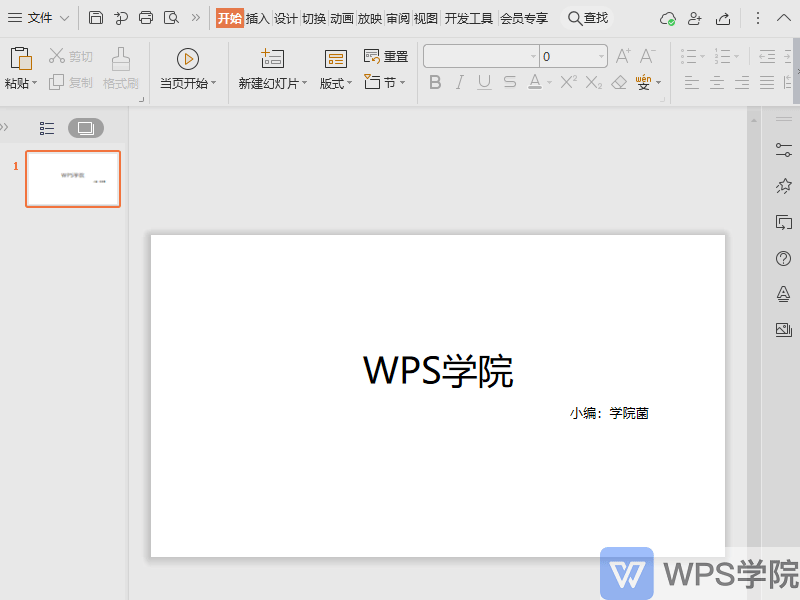
若我们想加入别人的会议,下拉选择「加入会议」,输入接入码就可以加入了。
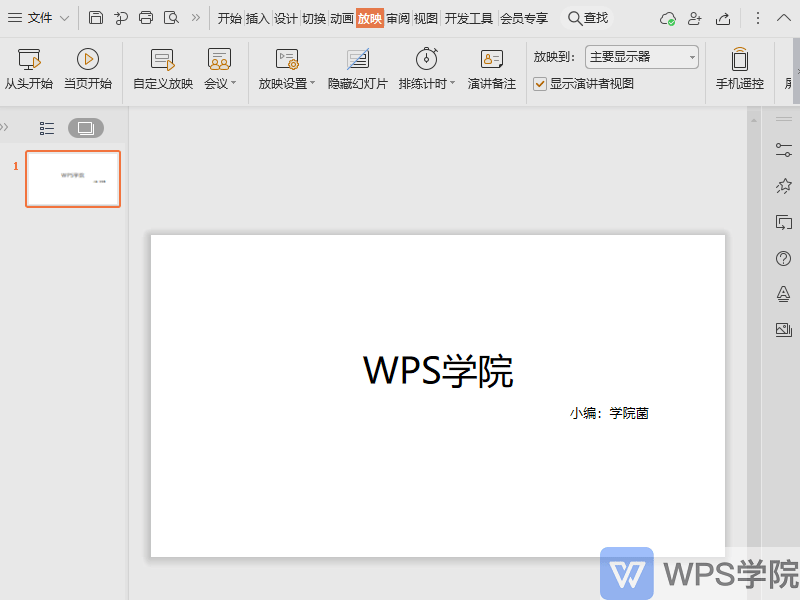
还不清楚具体操作的小伙伴可点击播放上方的视频,视频中的步骤更为详细,多看两遍,实操一下就能熟练掌握。
02
不连续的单元格如何快速填充
(点击播放键即可播放)
◉ 推荐星级:⭐️⭐️⭐️⭐️⭐️
◉ 推荐理由:处理数据时,如果需要对不连续的单元格进行填充,此时无需单独对每个单元格进行输入信息,学会使用「Ctrl+Enter」进行批量填充,能节省不少时间。
当你想要对表格中不连续的单元格进行填充时,「Ctrl+Enter」绝对是你的好助手,如何使用?我们可以分两种情况。
如果你想要在空白单元格中输入同样的内容,你只需选中目标表格,输入所需值后按下「Ctrl+Enter」即可。

更详细的操作可以点击视频进行查看,还可以下载相应课件进行练习喔~
03
80%职场人都在用的一键对齐功能
(点击播放键即可播放)
◉ 推荐星级:⭐️⭐️⭐️⭐️⭐️
◉ 推荐理由:编辑文档时,常出现输入各类信息对不齐的情况,巧用「制表符」(Tab键)进行信息一键对齐,此乃强迫症患者福音。
当我们处理文字信息时,如果对应的信息没有对齐,整个文字就会显得杂乱无章。此时,我们可以利用 Tab 键进行一键对齐。
跟着视频学会这个技巧后,原本层次不齐的文字就能立马变得「赏心悦目」了。


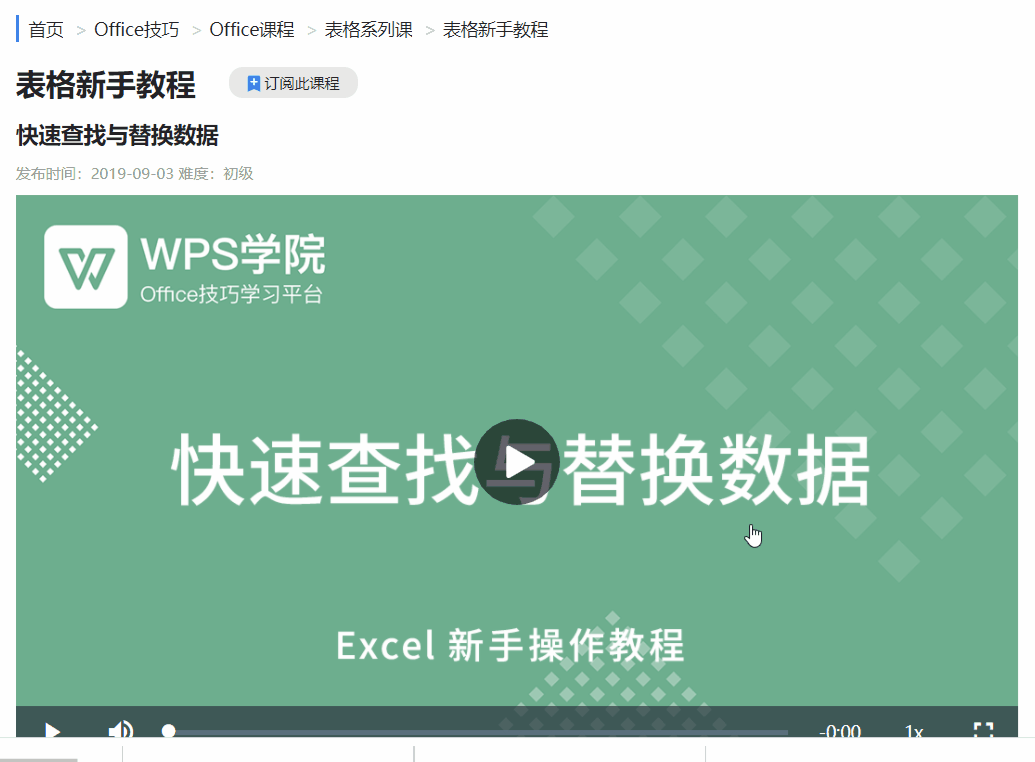
(点击「练习文档」可下载相关文件哦~)

原文链接:https://bbs.wps.cn/topic/38334

